R110S秦丝110多功能打印机 Q2移动端使用方法
更新于2023-03-28
生意通帮助中心
秦丝Q2多功能打印机的使用教程
操作视频如下:
电源线的连接安装操作视频:请点击查看操作视频:
秦丝Q2打印机蓝牙打印的操作视频:请点击查看操作视频:
常见操作的视频如下:
切换模式的操作视频:点击查看视频教程
校准纸张的操作视频:点击查看视频教程
红灯处理方法的操作视频:点击查看视频教程
打印自检页的操作视频:点击查看视频教程
恢复出厂设置的操作视频:点击查看视频教程
首先打开纸槽,查看纸槽里面的箭头刻度是否对准,一定要对准,不然打印机识别不了打印间隙,固定纸轴是用来固定直径比较大的打印机,移动左侧的开关,固定纸卷即可,直径直径比较小的纸则不需固定(如下图所示)

安装好纸张后,打开手机/平板设置的蓝牙功能,在设置里面开启蓝牙功能,连接打印机;
打印机名称可通过打印自检页查看;
按住feed键开机打印自检页,查看打印机蓝牙名称和密码(pin码安卓4位、ios6位):
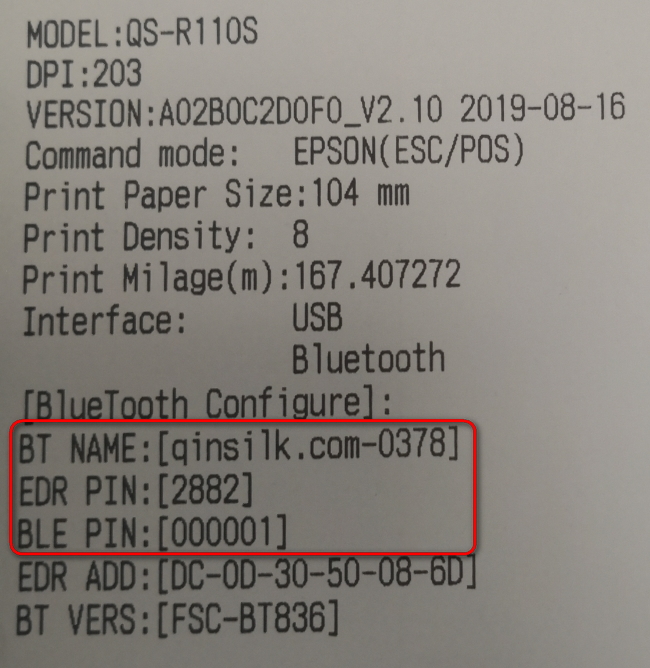
蓝牙配对如下所示:
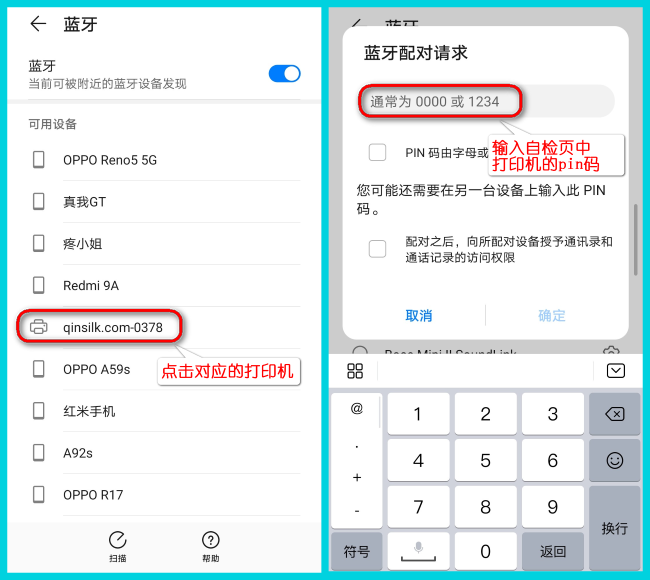
然后进入秦丝生意通上按照以下的步骤进行连接打印操作:
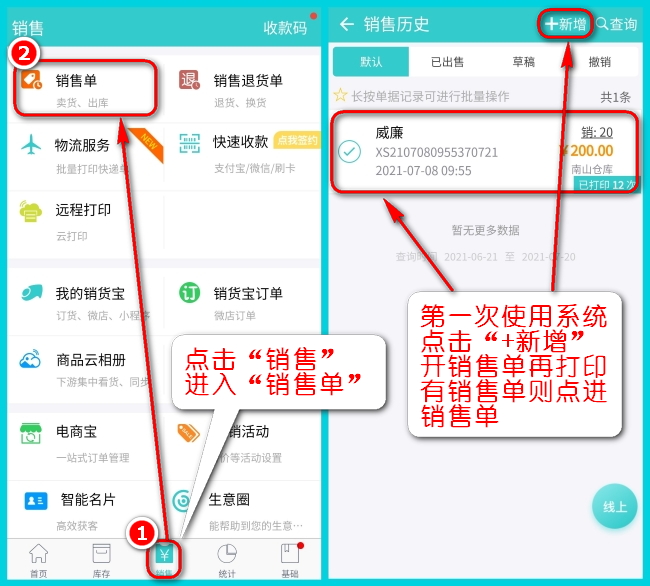
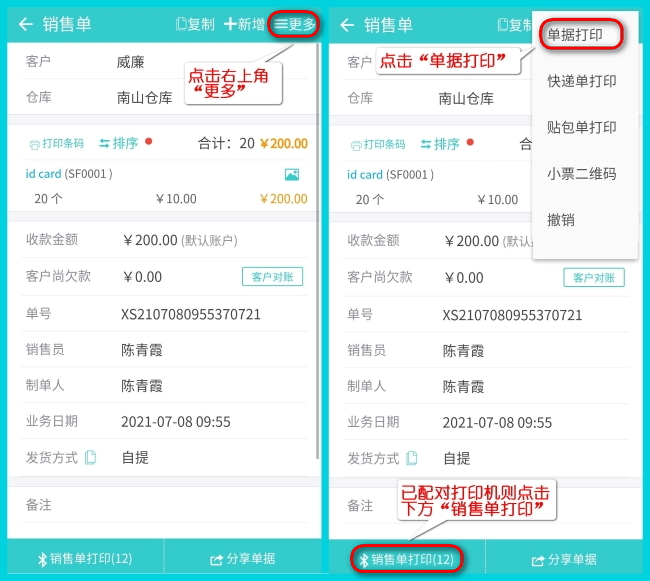
如果您是第一次打印,需要设置一下打印设置,点击“蓝牙打印”---点击“更多”---“打印设置”里面设置一下票据的设置,然后按照以下的步骤设置后点击保存。
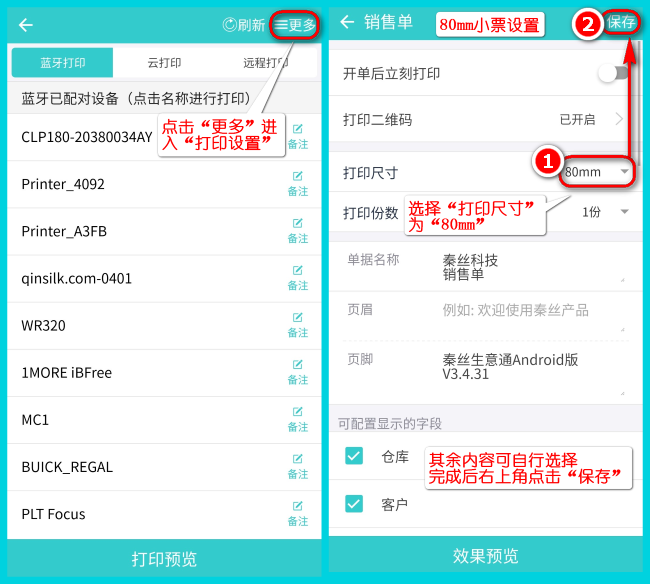
打印110mm的小票时可以选择打印带表格边框,打印设置如下:
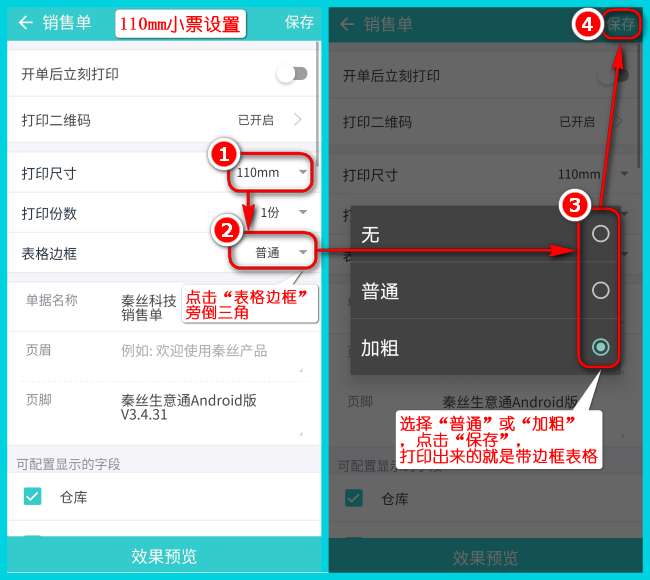

点击打印机名称打印
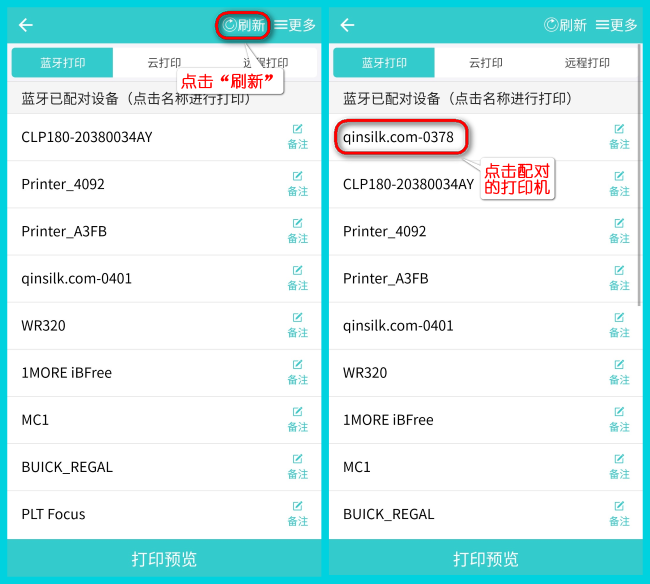
打印出来的效果图如下:


打印标签的模式如下:
系统提供免费的自动生成条码功能,只需要开启即可;1.进入“基础—>商品管理”,点击【生成条码】,“自动生成项”选择【单品条码】,输入对应的规则(也可以按照图片上的录入),保存或者生成就可以了
生成条码后,返回商品管理页面按照一下的步骤进行打印即可,打印步骤如下:
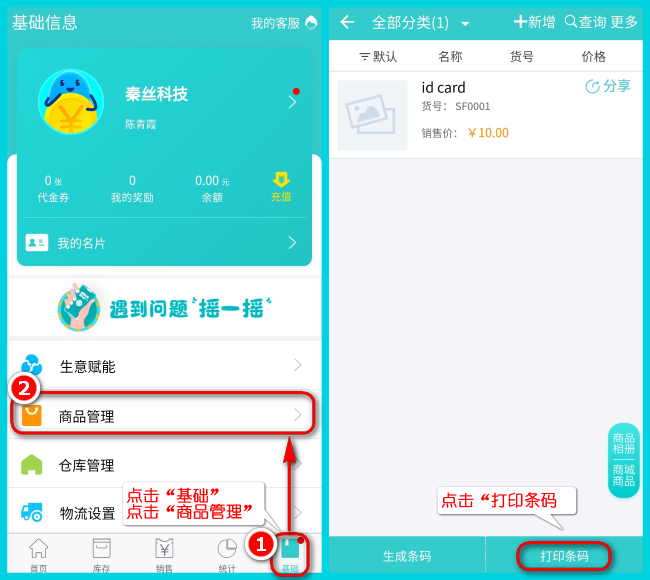
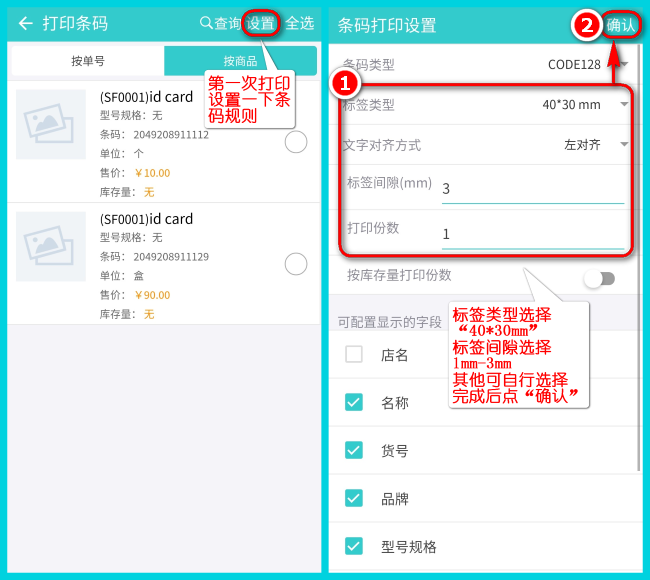
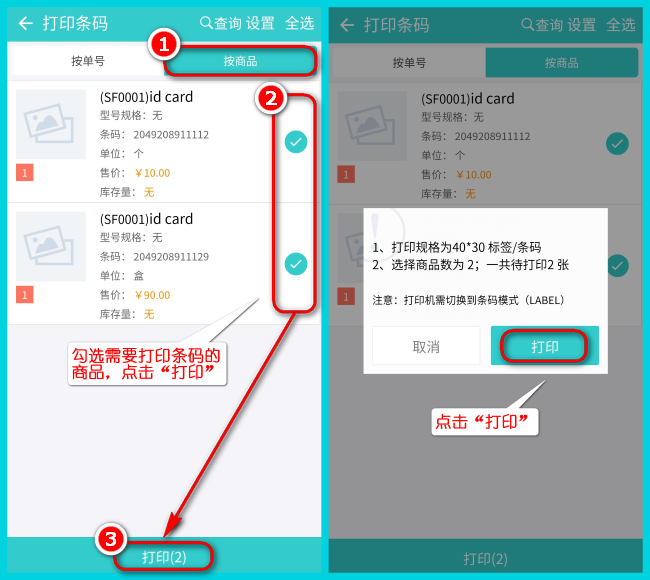
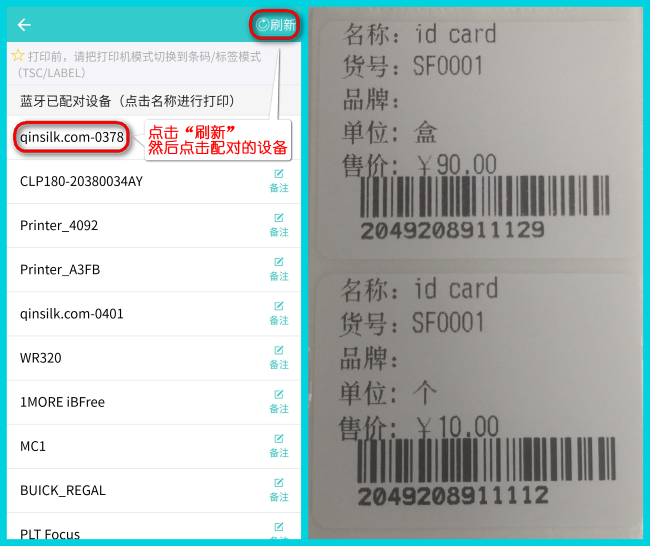
购买连接:请点击:
上一篇:
生意通移动端销售开单时如何标记赠品
该文档是否有帮助解决问题?
 有帮助
有帮助
 没有帮助
没有帮助
 有帮助
有帮助
 没有帮助
没有帮助

反馈成功,感谢您的宝贵意见。
我们会努力做到更好!
